2009年03月28日
Ver4.4
予約票が便利だと思いました。これ、ラベルプリンタで出るようにしたい。
外来カルテのプログラムオプション対応と、請求書兼領収書メモ欄編集対応が
当社カスタマイズに似ています。全国的に要望は同じなんだなあ。
やりたいことがいっぱいありますが、時間が無いなあ。
外来カルテのプログラムオプション対応と、請求書兼領収書メモ欄編集対応が
当社カスタマイズに似ています。全国的に要望は同じなんだなあ。
やりたいことがいっぱいありますが、時間が無いなあ。
2009年03月26日
FDD無し Linuxだけでオンライン請求
現在レセ電データを一度フロッピーに落とさないと現実的には使えないような仕様になっています。要望事項として提出しました。(文末参照)
これではオンラインのメリットが無くなると思い、とりあえず、Webプログラムで、レセ電データを整理していくような機能を付けました。
下の例では、「01_H2102_国保連」のフォルダの中に「RECEIPTC.UKE」が整理されます。
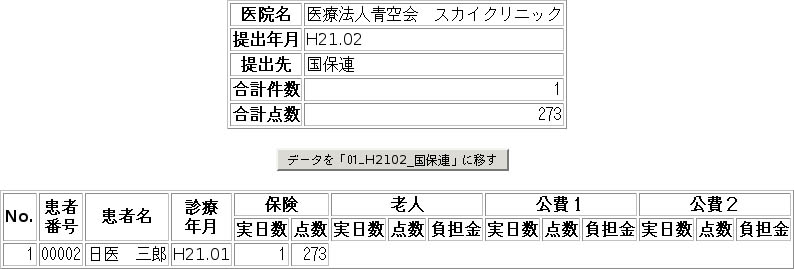
オルカVPNを使い、LinuxのORCAレセコンから直接オンライン請求を始めています。
レセ電データ出力先に「01RECEIPTC.UKE」のファイル名でレセ電データができます。このデータが大変扱いにくい状態になっています。
1)「01RECEIPTC.UKE」のままではオンライン請求できず、「RECEIPTC.UKE」に変更する必要がある
2)orcaユーザにて600の属性になっており、orcauserユーザなどで扱うことができない
3)ファイル名だけでは、基金か国保かがわからない
4)ファイル名だけでは、請求年月がわからない
5)上書きするだけなので、過去のレセ電データをHDDに保存していくことができない。
以下のようなデータ出力にして頂ければ幸いです。
「01_200902_国保」等のフォルダを作成し、そこに「RECEIPTC.UKE」のファイルを入れる。orcaの所有者でかまわないのですがファイルの属性は644。
総括表・公費請求書、レセプト電算システム提供データのファイル出力先が「1 フロッピー」がデフォルトになっており、「システム管理設定場所」等をデフォルトに設定出来ないのも使いにくく思います。
これではオンラインのメリットが無くなると思い、とりあえず、Webプログラムで、レセ電データを整理していくような機能を付けました。
下の例では、「01_H2102_国保連」のフォルダの中に「RECEIPTC.UKE」が整理されます。
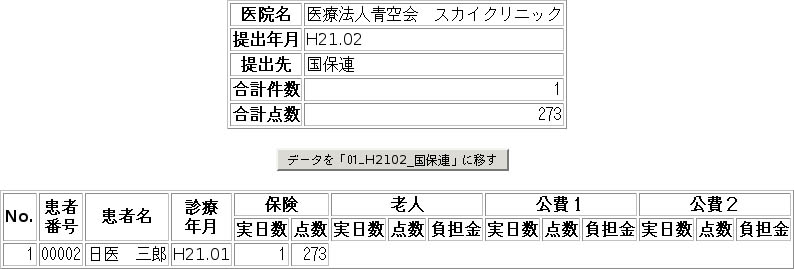
オルカVPNを使い、LinuxのORCAレセコンから直接オンライン請求を始めています。
レセ電データ出力先に「01RECEIPTC.UKE」のファイル名でレセ電データができます。このデータが大変扱いにくい状態になっています。
1)「01RECEIPTC.UKE」のままではオンライン請求できず、「RECEIPTC.UKE」に変更する必要がある
2)orcaユーザにて600の属性になっており、orcauserユーザなどで扱うことができない
3)ファイル名だけでは、基金か国保かがわからない
4)ファイル名だけでは、請求年月がわからない
5)上書きするだけなので、過去のレセ電データをHDDに保存していくことができない。
以下のようなデータ出力にして頂ければ幸いです。
「01_200902_国保」等のフォルダを作成し、そこに「RECEIPTC.UKE」のファイルを入れる。orcaの所有者でかまわないのですがファイルの属性は644。
総括表・公費請求書、レセプト電算システム提供データのファイル出力先が「1 フロッピー」がデフォルトになっており、「システム管理設定場所」等をデフォルトに設定出来ないのも使いにくく思います。
2009年03月25日
オルカVPN Linux オンライン請求まとめ
以下はDebian Etchの場合です。
(1)VPNクラインアントとUSBトークンドライバのインストール
NSM株式会社から届いた、CD-ROMからインストール。
インストールスクリプトを実行する。
・注意
H21.3現在では、kernel 2.6.18のみ。
Etch-and-a-halfは、ここのパッチをvpnclientにあてる必要がある
(2)VPNクラインアントとUSBトークンの初期設定
証明書インポートコマンドを実行する
securenet-import-cert --cert /cdrom/Cert/Certp.p12 --pin [8桁のUSBトークンパスワード]
・注意
別コンピュータでも(1)(2)項を実行してから、トークンを元のコンピュータに戻した場合、再度(2)項を実行する必要がある。
iptablesでインターフェースを指定している場合以下も必要
iptables -A INPUT -i cipsec0 -j ACCEPT
iptables -A OUTPUT -o cipsec0 -j ACCEPT
基金ソフトウエアのインストール
(3)IceweaselとJavaをインストール
sudo aptitude install iceweasel-l10n-ja sun-java5-plugin sun-java5-fonts
(4)Adobe readerのインストール
http://www.adobe.com/
よりAdobeReaderをダウンロードインストール
・注意
(3)(4)項を実行しないとiceweaselのpluginにならない
(5)支払基金から届いたセットアップCD-ROM(支払基金CD-ROM)
install.shを実行。途中で審査支払機関所在地を聞かれるので設定。
sudo mount /cdrom -o exec
(6)アイコンをIceweaselに変更、ブラウザ起動ファイルの変更を行う。
/usr/lib/iceweasel/icons/mozicon50.xpm に変更
/home/orcauser/ReceiptOnline/firefox/firefox.pr
#export PATH=~/ReceiptOnline/Acrobat7.0/bin:${PATH}
iceweasel ~/ReceiptOnline/toppage"$1"/top.html
(7)ブラウザへ証明書をインポート
Iceweaselの「編集」「設定」「詳細」「暗号化」「証明書」「自動的に選択する」をチェック。
「証明書を表示」「認証局証明書」「インポート」で支払基金CD-ROMにある、receipt-online-ca.cerを使う。
”名前のない認証局”が行う認証のうち、信頼するものを選択して下さい。
3つともチェックする。
(8)Java実行環境へ証明書をインポート
JRE証明書「セキュリティ」「証明書」「署名者のCA」「ユーザ」「インポート」で支払基金CD-ROMにある、receipt-online-ca.cerを使う。
(9)電子証明書のダウンロード
「オンライン請求・都道府県のアイコン」「証明書ダウンロードサイト」「ユーザID」「パスワード」でディスクに保存。
(10)ブラウザへ電子証明書をダウンロード
Iceweaselの「編集」「設定」「詳細」「暗号化」「証明書」「自動的に選択する」をチェック。
「証明書を表示」「あなたの証明書」「インポート」でダウンロードした電子証明書使う。パスワードは支払基金からの書類に同封されている「電子証明書インストールパスワード」を使う。
注意1
マスターパスワードの変更の画面が表示された場合、間違ってもパスワードを入れてはいけない。入れてしまった場合、$home/.mozilla/firefox/のフォルダを消すと現状復帰できるが、ブックマーク等の情報が消える。どれかのファイルのみ消せば良いのだが特定できなかった。
「証明書と発行者名」欄の文字列が「発行元」(オンライン請求ユーザ設定情報(電子証明書取得に関する情報))と一致するかどうかを確認する。
(11)Java実行環境に電子証明書をインストール
「JRE証明書」「セキュリティ」「証明書」「クラインアント認証」「ユーザ」「インポート」ダウンロードした電子証明書を選択。
パスワードは支払基金からの書類に同封されている「電子証明書インストールパスワード」を使う。
発行元の文字列が「発行元」(オンライン請求ユーザ設定情報(電子証明書取得に関する情報))と一致するかどうかを確認する。
・注意2
最初の「パスワードの要求 インポート」のみ電子証明書インストールパスワードを入れること。
2回目の「パスワード」には、決して何も入れてはならない。
ここで設定を間違うと、Javaのエラー「セキュリティ例外」に悩まされることがある。
$home/.java/deployment/security/* のファイルを削除して、再度設定。
(1)VPNクラインアントとUSBトークンドライバのインストール
NSM株式会社から届いた、CD-ROMからインストール。
インストールスクリプトを実行する。
・注意
H21.3現在では、kernel 2.6.18のみ。
Etch-and-a-halfは、ここのパッチをvpnclientにあてる必要がある
(2)VPNクラインアントとUSBトークンの初期設定
証明書インポートコマンドを実行する
securenet-import-cert --cert /cdrom/Cert/Certp.p12 --pin [8桁のUSBトークンパスワード]
・注意
別コンピュータでも(1)(2)項を実行してから、トークンを元のコンピュータに戻した場合、再度(2)項を実行する必要がある。
iptablesでインターフェースを指定している場合以下も必要
iptables -A INPUT -i cipsec0 -j ACCEPT
iptables -A OUTPUT -o cipsec0 -j ACCEPT
基金ソフトウエアのインストール
(3)IceweaselとJavaをインストール
sudo aptitude install iceweasel-l10n-ja sun-java5-plugin sun-java5-fonts
(4)Adobe readerのインストール
http://www.adobe.com/
よりAdobeReaderをダウンロードインストール
・注意
(3)(4)項を実行しないとiceweaselのpluginにならない
(5)支払基金から届いたセットアップCD-ROM(支払基金CD-ROM)
install.shを実行。途中で審査支払機関所在地を聞かれるので設定。
sudo mount /cdrom -o exec
(6)アイコンをIceweaselに変更、ブラウザ起動ファイルの変更を行う。
/usr/lib/iceweasel/icons/mozicon50.xpm に変更
/home/orcauser/ReceiptOnline/firefox/firefox.pr
#export PATH=~/ReceiptOnline/Acrobat7.0/bin:${PATH}
iceweasel ~/ReceiptOnline/toppage"$1"/top.html
(7)ブラウザへ証明書をインポート
Iceweaselの「編集」「設定」「詳細」「暗号化」「証明書」「自動的に選択する」をチェック。
「証明書を表示」「認証局証明書」「インポート」で支払基金CD-ROMにある、receipt-online-ca.cerを使う。
”名前のない認証局”が行う認証のうち、信頼するものを選択して下さい。
3つともチェックする。
(8)Java実行環境へ証明書をインポート
JRE証明書「セキュリティ」「証明書」「署名者のCA」「ユーザ」「インポート」で支払基金CD-ROMにある、receipt-online-ca.cerを使う。
(9)電子証明書のダウンロード
「オンライン請求・都道府県のアイコン」「証明書ダウンロードサイト」「ユーザID」「パスワード」でディスクに保存。
(10)ブラウザへ電子証明書をダウンロード
Iceweaselの「編集」「設定」「詳細」「暗号化」「証明書」「自動的に選択する」をチェック。
「証明書を表示」「あなたの証明書」「インポート」でダウンロードした電子証明書使う。パスワードは支払基金からの書類に同封されている「電子証明書インストールパスワード」を使う。
注意1
マスターパスワードの変更の画面が表示された場合、間違ってもパスワードを入れてはいけない。入れてしまった場合、$home/.mozilla/firefox/のフォルダを消すと現状復帰できるが、ブックマーク等の情報が消える。どれかのファイルのみ消せば良いのだが特定できなかった。
「証明書と発行者名」欄の文字列が「発行元」(オンライン請求ユーザ設定情報(電子証明書取得に関する情報))と一致するかどうかを確認する。
(11)Java実行環境に電子証明書をインストール
「JRE証明書」「セキュリティ」「証明書」「クラインアント認証」「ユーザ」「インポート」ダウンロードした電子証明書を選択。
パスワードは支払基金からの書類に同封されている「電子証明書インストールパスワード」を使う。
発行元の文字列が「発行元」(オンライン請求ユーザ設定情報(電子証明書取得に関する情報))と一致するかどうかを確認する。
・注意2
最初の「パスワードの要求 インポート」のみ電子証明書インストールパスワードを入れること。
2回目の「パスワード」には、決して何も入れてはならない。
ここで設定を間違うと、Javaのエラー「セキュリティ例外」に悩まされることがある。
$home/.java/deployment/security/* のファイルを削除して、再度設定。
2009年03月24日
システムベンダー確認試験
レセプトデータを送って確認試験までできる。
分からなかったこと
医療機関コードは、発行期間コードの(161******* の様な10桁の番号)下7桁です。
都道府県番号を「16」にする必要がある。
何で富山県なんだと突っ込みたくなります。
とりあえずは無事完了しました。
分からなかったこと
医療機関コードは、発行期間コードの(161******* の様な10桁の番号)下7桁です。
都道府県番号を「16」にする必要がある。
何で富山県なんだと突っ込みたくなります。
とりあえずは無事完了しました。
2009年03月22日
2009年03月22日
システムベンダ用のオンライン確認試験

「オンライン請求 京都府」ではなく「オンライン確認試験」のアイコンになる。
基金のホームページにログインしてもできるのは確認試験だけ。あたりまえか。
レセ電ファイルを送信しても、医療機関番号が違うのエラーになるぞ。
2009年03月21日
2009年03月18日
2009年03月17日
2009年03月16日
2009年03月13日
点鼻薬フルナーゼの50ml瓶

花粉症の点鼻薬フルナーゼの50ml瓶がなくなりつつある。早々にもらいに行く必要がある。
いろいろな所で大きなくしゃみをしている人が多い季節。私の場合は、軽症な方である。突然くしゃみが止まらなくなることがあるが、フルナーゼをシュっとするとすぐ直る。1回で1日以上もつ。50mlは1ヶ月近くはもった。お客様での作業中、打ち合わせ中にくしゃみが止まらなくなったら大変だ。あるお客様でおこしたことがあり、インフルエンザだったら、ここにいる人全滅ですねと言われたことがある。
←いろいろ画像をいじってみたが、褐色の瓶の中身までわかるようにはできなかった。5年以上前のデジカメの限界か。
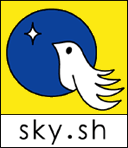




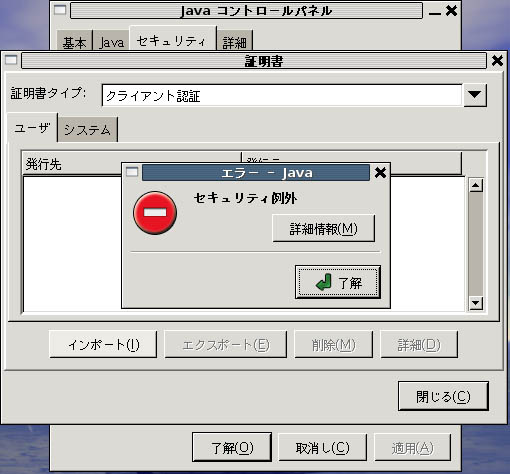


 駅ホームまで単線
駅ホームまで単線
 高層マンション、巨大なクレーン。京都、奈良では見ない風景。何ヶ月かぶりの大阪外出でした。
高層マンション、巨大なクレーン。京都、奈良では見ない風景。何ヶ月かぶりの大阪外出でした。 京都にもこのボタンのある電車が走っている。生まれて始めて見たのは仙台であった。その時はわからず、後ろの乗客に押されしまった。
京都にもこのボタンのある電車が走っている。生まれて始めて見たのは仙台であった。その時はわからず、後ろの乗客に押されしまった。

